Las 5 mejores formas de arreglar Apple Watch atascado en el logotipo de Apple
Miscelánea / / July 11, 2022
El Apple Watch es un excelente compañero para tu iPhone. Además de las funciones habituales, como mostrar notificaciones y hacer un seguimiento de los entrenamientos, incluso puedes comparte tu actividad con amigos y familiares para competir contra ellos. Pero cuando no funciona según lo previsto, su uso puede resultar bastante frustrante.

Cuestiones como la Apple Watch no se conecta al iPhone o el Apple Watch no se carga son bastante comunes. Mientras sigue la solución de problemas de rutina reiniciando su Apple Watch. Sin embargo, varios usuarios quedan desconcertados cuando el Apple Watch se atasca en el logotipo de Apple al intentar arrancar. Si enfrenta este problema, aquí hay algunas formas simples de arreglar el Apple Watch atascado en el logotipo de Apple.
1. Conecte el reloj al cargador
Cuando Apple Watch no se enciende y está atascado en el logotipo de Apple, conéctelo al cargador como precaución. Es posible que la batería del Apple Watch se agote rápidamente durante el arranque y no pueda encenderse. Coloque el Apple Watch en el disco de carga y déjelo así por un tiempo.

Después de un tiempo, el Apple Watch debería encenderse automáticamente y arrancar en watchOS.
Consejo profesional: Trate de no agotar la batería de Apple Watch por completo, ya que puede afectar el estado de la batería a largo plazo.
2. Use el disco de carga original de Apple
El Apple Watch utiliza una solución de carga patentada y se envía con un cargador inalámbrico en la caja. Si está utilizando un cargador de terceros, pruebe el que viene con el Apple Watch. Algunas versiones de watchOS en el pasado no han funcionado bien con cargadores de terceros. Entonces, es mejor usar un cargador directamente de Apple.
3. Permita que el Apple Watch se enfríe
Es posible que el Apple Watch no se encienda a veces si los niveles de temperatura son demasiado altos. El sobrecalentamiento de los dispositivos no es una buena señal y puede causar anomalías durante el uso. Si ha usado su Apple Watch en áreas que tienen mucho calor durante un período prolongado, es posible que se haya sobrecalentado. Ya sea al aire libre durante un día caluroso y soleado o sentado demasiado cerca de un fuego o una máquina que genera mucho calor.

Quítese el reloj de la muñeca y colóquelo en un ambiente fresco hasta que se enfríe correctamente. Luego, enciéndalo presionando y manteniendo presionado el botón lateral en el Apple Watch.
4. Restablecimiento completo del Apple Watch
A veces, la solución a muchos problemas es un simple reinicio o reinicio. Mantenga presionado el botón lateral de Apple Watch y la corona digital simultáneamente durante 10 segundos. Suelta los botones cuando veas el logo de Apple.
Su Apple Watch se reiniciará. Tenga en cuenta que solo está reiniciando su reloj al hacer esto, y no borrará sus datos.
5. Restaura el reloj usando tu iPhone
Cuando un iPhone tiene un problema, puede restaurarlo a la configuración de fábrica. Sin embargo, deberá ponerlo en modo de recuperación y conectarlo a su Mac o PC. Con iOS 15.4 y watchOS 8.5, Apple ahora te permite restaurar tu Apple Watch si no puedes encenderlo. Aquí está cómo hacerlo.
Nota: Este método solo funciona si su Apple Watch está atascado en el logotipo de Apple por un tiempo antes de mostrar un signo de exclamación rojo o el símbolo de iPhone y Apple Watch.
Paso 1: Si su Apple Watch muestra un signo de exclamación rojo después de estar atascado en el logotipo de Apple durante un tiempo, presione el botón lateral debajo de la corona dos veces. Esto lo pondrá en el modo de recuperación.
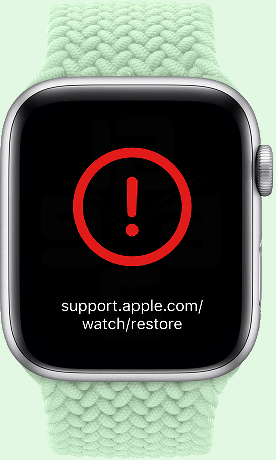
Esto se indica con los símbolos de iPhone y Apple Watch uno al lado del otro. Si su Apple Watch ya muestra esto, puede pasar directamente al siguiente paso.

Paso 2: Actualice su iPhone a iOS 15.4 o superior y desbloquéelo. Luego, habilite los interruptores de Wi-Fi y Bluetooth.

Apple sugiere conectarse a una red Wi-Fi de 2,4 GHz en lugar de una de 5 GHz.
Paso 3: Coloque el Apple Watch en el disco de carga.
Paso 4: Presione el botón lateral en el Apple Watch debajo de la corona dos veces para que aparezca un mensaje en el iPhone.
Paso 5: Una vez que vea una ventana emergente que dice Recuperar Apple Watch, presione Continuar en su iPhone y siga las instrucciones en pantalla para restaurarlo a la configuración de fábrica.
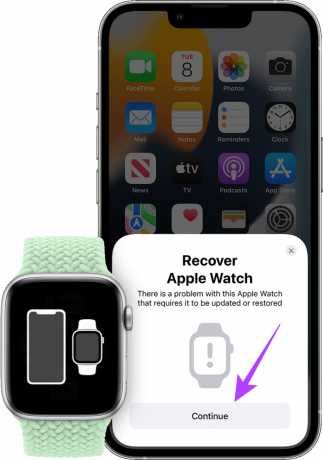
Tenga en cuenta que este paso borrará el almacenamiento interno de su Apple Watch.
Espere a que se complete el proceso de restauración. Su Apple Watch se reiniciará en watchOS. Configura el reloj con tu iPhone desde cero.
Resucita tu Apple Watch de vuelta a la vida
Una vez que siga las instrucciones paso a paso, debería poder iniciar su Apple Watch y usarlo como antes. Si ninguna de las soluciones resultó útil, su Apple Watch puede tener un defecto de hardware y el último recurso es llevarlo a un centro de servicio autorizado por Apple.
Última actualización el 11 de julio de 2022
El artículo anterior puede contener enlaces de afiliados que ayudan a respaldar a Guiding Tech. Sin embargo, no afecta nuestra integridad editorial. El contenido sigue siendo imparcial y auténtico.


